Sommaire
Sauvegarde DoliPlus Dolibarr vers Nas Synology réalisée par réplication synchronisée (Rsync) quotidienne sur votre NAS Synology.
S’applique sur le dossier des données de votre instance Dolibarr + DoliPlus lors d’un traitement de nuit vers un dossier autorisé de votre Serveur.
Ce service requiert une installation et un abonnement spécifique
Une clef publique fournie au moment de la commande est à déposer sur le dossier du compte utilisateur de votre NAS, lui-même doté des droits adaptés afin d’autoriser votre session DoliPlus à dialoguer avec votre NAS.
Principe
Afin d’éviter des transferts trop lourds, le système synchronise un dossier de données déposé en réplique sur votre serveur de manière sécurisé en protocole SSH.
Seuls les changements apportés à vos données sur votre instance Dolibarr en ligne sont modifiés sur le serveur distant (ajout et suppression).
Le dossier des données comprend les fichiers et les sauvegardes des bases de données de votre session.
Il est ensuite également possible de construire une rétention plus importante.
Voici le résultat avec le dossier «documents» de la session DoliPlus téléversé dans le dossier backup. Ce dossier contient la sauvegarde de la base de donnée ainsi que les fichiers des G.E.D.
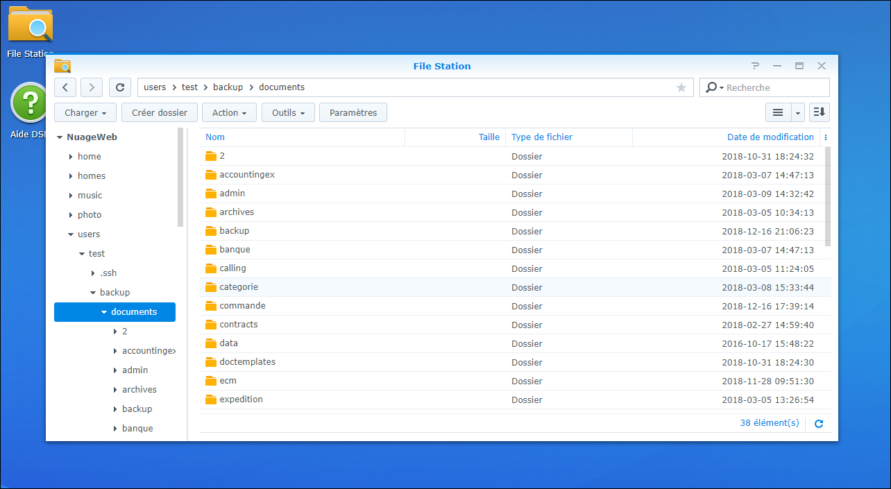
Configuration du Synology
Ces instructions sont livrées ici à titre d’exemple, elles correspondent à un déploiement d’un test réalisé sur l’une de nos machines.
La configuration de votre NAS est très technique et doit être réalisée par un professionnel.
Nous n’intervenons pas sur votre machine et l’exécution de commandes reste de votre entière responsabilité.
Activer le service SSH, le N° port peut -être différent (recommandé)
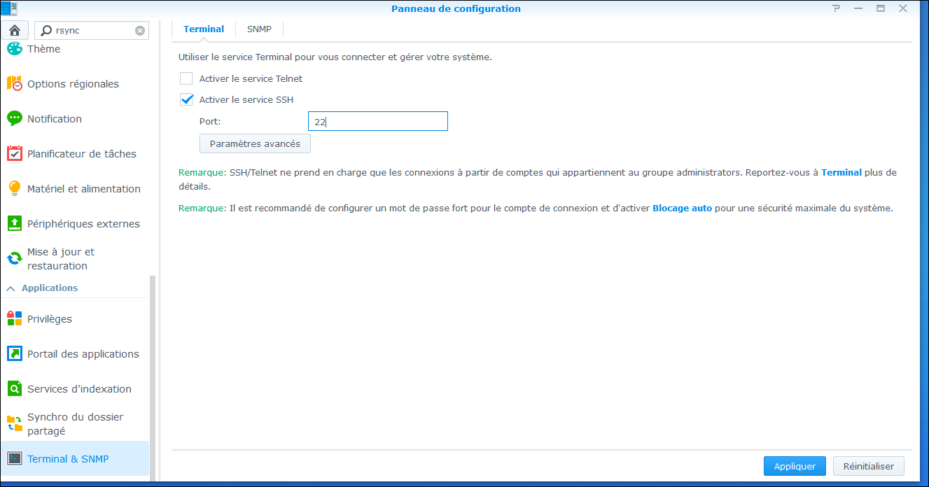
Activer rsync et indiquer le même N° de port que ci-dessus.
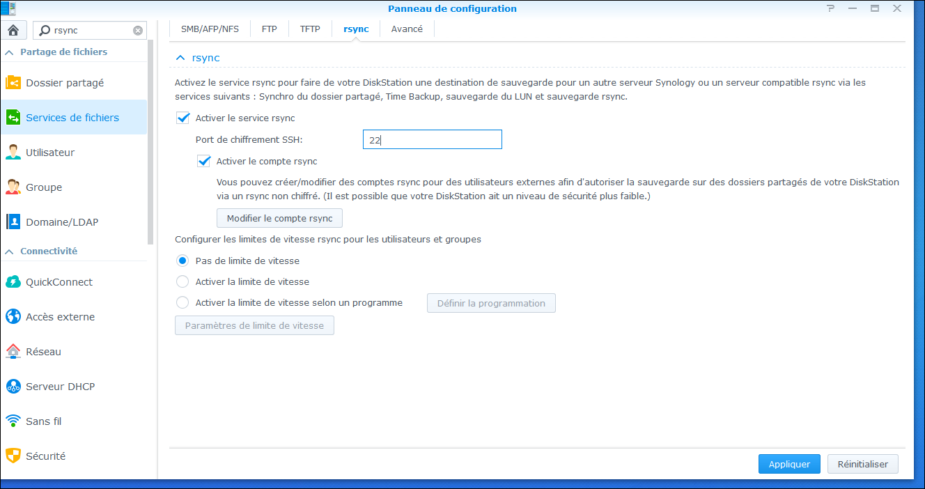
Activer SFTP dans Diskstation > Control Panel > FTP > SFTP > Enable SFTP service. Vérifiez aussi que le port 22 ou autre (SSH) est bien ouvert dans votre routeur et firewall; et bien redirigé vers votre NAS.
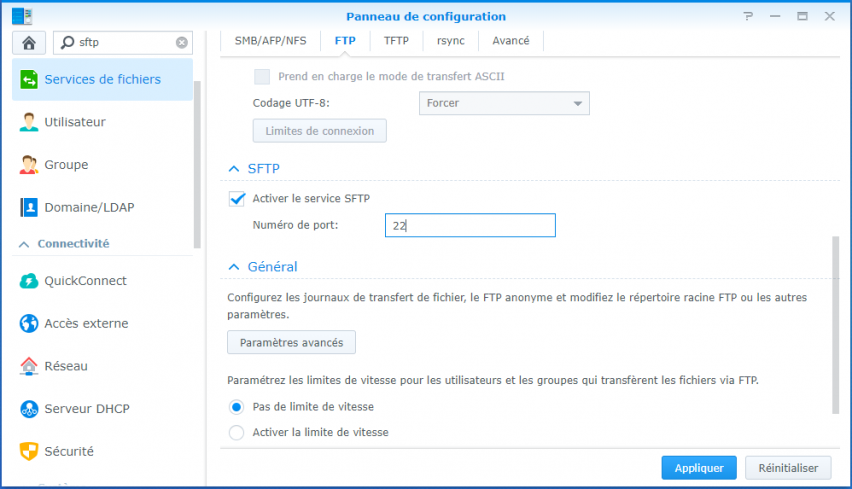
Étape 1 : Créer un nouvel utilisateur Synology
Afin de bien séparer les processus et privilèges, il vaut mieux créer un nouvel utilisateur Synology : cela permet de contrôler exactement ce à quoi il a accès.
dans notre exemple : test
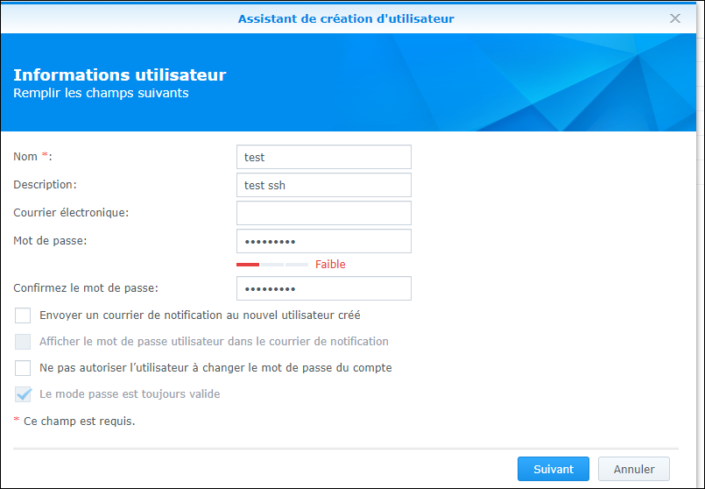
Droits sur dossier
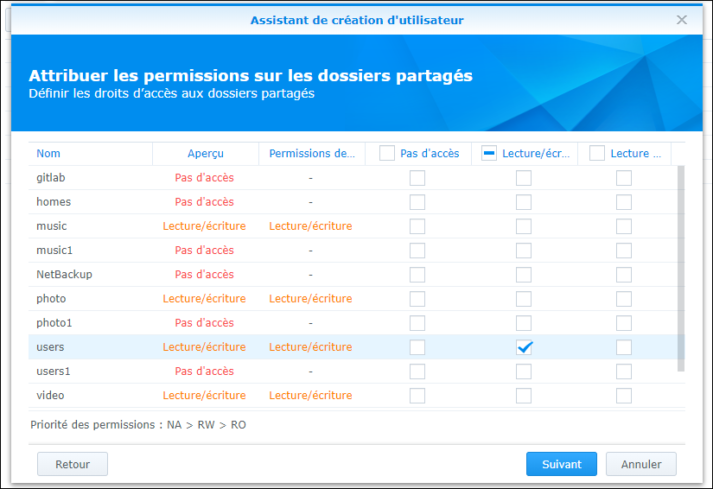
Activer rsync pour cet utilisateur
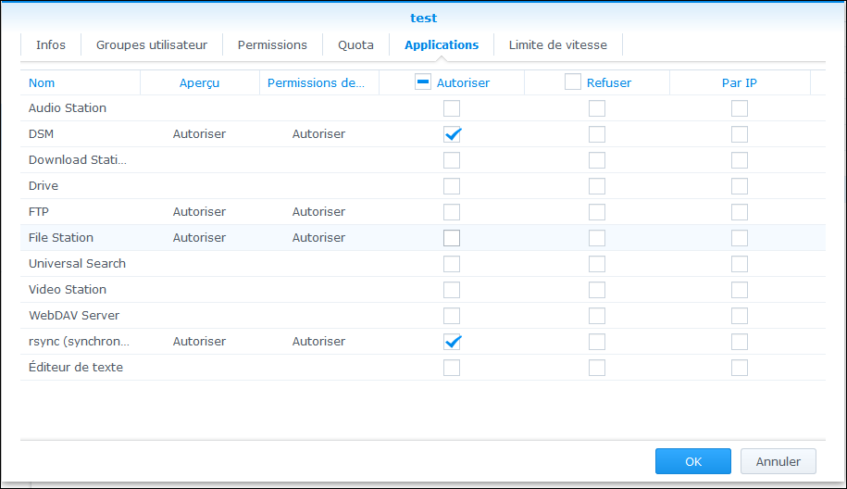
Autoriser l’ IP de votre session DoliPlus fourni
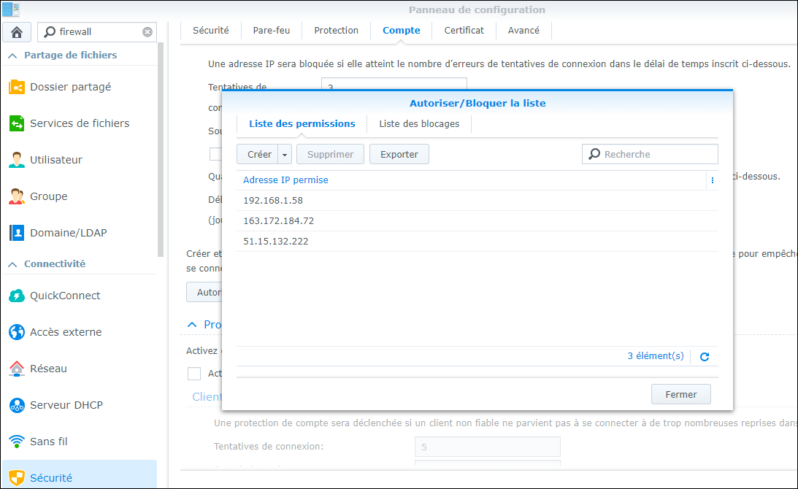
Étape 2 : Prévenir le support
Dès que les modifications auront été effectuées, l’authentification par clé devrait être fonctionnelle sur votre NAS.
Envoyer un ticket au support afin d’activer le Service sur la session DoliPlus et n’oubliez pas de
- préciser le chemin du dossier exemple : /volume1/users/test/backup ,
- préciser le port que vous avez spécifié dans les options de votre NAS,
- l’heure souhaitée de la synchronisation,
- Le login et mot de passe de l’utilisateur créé,
Automatiser la rétention des sauvegardes
Il vous est possible de créer une tache automatisée qui appellera un script.
Ce script réalisera des archives du dossier de synchronisation via un fichier compressé à la fréquence souhaitée.
Ce script les supprime également les archives vieilles de plus de 120 jours.
Passer en root via admin
sudo su
Créer les sous dossiers pour organiser mieux le dossier
mkdir -p /volume1/users/test/script/ ;
mkdir -p /volume1/users/test/snapshot/ ;
touch /volume1/users/test/script/rsync.sh;
Modifier le script
vi /volume1/users/test/script/rsync.sh;
Entrer
cd /volume1/users/test/backup/;
tar cvf /volume1/users/test/snapshots/snapshot-$(date +%Y-%m-%d).tgz * ;
find /volume1/users/test/snapshots -mtime +120 -type f -exec rm -f '{}' \;
Ajouter une tâche planifiée sur le synology via son interface en appelant le script /volume1/users/test/script/rsync.sh

